win32程序之子窗口编程
一丶简介.什么是子窗口
在前边我们已经讲解了窗口的本质.以及如何注册窗口类跟创建窗口. 还讲了消息循环.
那么有很多窗口其实Windows已经帮我们创建出来了.我们直接使用即可. 而这些窗口都有自己的消息循环. 只有改变状态的时候.才会发送消息给我们的父窗口通知.
此时我们捕获消息就可以进行处理了.
子窗口其实就是绘制在主窗口的一个窗口. 这些窗口包含了 BUTTON (按钮控件) EDIT(编辑框控件) .....
二丶创建子窗口
1.创建EDIT子窗口
创建子窗口很简单. 使用CreteWindow API. 类名修改为EDIT. 父窗口句柄修改为我们的主窗口句柄. 并且为子窗口设置创建类型. 以及子窗口标识符即可.
具体代码如下: 当主窗口创建消息来得时候.我们创建一个EDIT编辑框.
// WindoS.cpp : 定义应用程序的入口点。 // #include "stdafx.h" #include <stdio.h> #include <stdlib.h> #include "WindoS.h" #define MAX_LOADSTRING 100 // 全局变量: HINSTANCE g_hInst; // 当前实例 WCHAR szTitle[MAX_LOADSTRING] = TEXT("第一个我的窗口"); // 标题栏文本 WCHAR szWindowClass[MAX_LOADSTRING] = TEXT("MyWindow"); // 主窗口类名 #define IDC_MY_EDIT_ONE 10 //编辑框的ID 自己定义即可. // 此代码模块中包含的函数的前向声明: LRESULT CALLBACK WndProc(HWND, UINT, WPARAM, LPARAM); int APIENTRY wWinMain(_In_ HINSTANCE hInstance, _In_opt_ HINSTANCE hPrevInstance, _In_ LPWSTR lpCmdLine, _In_ int nCmdShow) { //1.自定义窗口样式 g_hInst = hInstance; WNDCLASS wcex; wcex.style = CS_HREDRAW | CS_VREDRAW; wcex.lpfnWndProc = WndProc; //设置回调 wcex.cbClsExtra = 0; wcex.cbWndExtra = 0; wcex.hInstance = hInstance; wcex.hIcon = LoadIcon(hInstance, MAKEINTRESOURCE(IDI_WINDOS)); wcex.hCursor = LoadCursor(nullptr, IDC_ARROW); wcex.hbrBackground = (HBRUSH)(COLOR_WINDOW + 1); wcex.lpszMenuName = MAKEINTRESOURCEW(IDC_WINDOS); wcex.lpszClassName = szWindowClass; //2.注册窗口类 BOOL bRet = RegisterClass(&wcex); //A RegisterClass U RegisterClassW 扩展 RegisterClassExA /ExW if (bRet == FALSE) { return 0; } //3.创建窗口 并且显示跟更新窗口 HWND hWnd = CreateWindowW( szWindowClass, szTitle, WS_OVERLAPPEDWINDOW, CW_USEDEFAULT, 0, CW_USEDEFAULT, 0, nullptr, nullptr, hInstance, nullptr); if (!hWnd) { return FALSE; } ShowWindow(hWnd, SW_SHOW); UpdateWindow(hWnd); //4.消息循环. MSG msg; /* 1参数是消息结构体.操作系统会往里面填写消息. 2 参数窗口句柄 因为每个线程可以有多个窗口.表示我要取那个窗口的消息 3.4 参数表示我要取这个窗口的那个消息. 后面三个参数属于过滤条件 */ while ((bRet = GetMessage(&msg, NULL, 0, 0)) != 0) { if (bRet == -1) { // handle the error and possibly exit } else { TranslateMessage(&msg); //键盘消息转换为小写. DispatchMessage(&msg); //分发消息.将我们的消息传递给我们的回调函数处理. } } return 0; } // // 函数: WndProc(HWND, UINT, WPARAM, LPARAM) // // 目的: 处理主窗口的消息。 // // WM_COMMAND - 处理应用程序菜单 // WM_PAINT - 绘制主窗口 // WM_DESTROY - 发送退出消息并返回 // // LRESULT CALLBACK WndProc(HWND hWnd, UINT message, WPARAM wParam, LPARAM lParam) { switch (message) { case WM_CREATE: { CreateWindowW( //创建编辑框 TEXT("EDIT"), TEXT("编辑框所处位置"), WS_CHILD | WS_VISIBLE | WS_VSCROLL, //前3个是通用风格.EDIT风格搜索MSDN 搜索Edit Style即可. 10,10,800,400, //设置X Y 坐标.设置高度跟宽度. hWnd, //父类句柄 (HMENU)IDC_MY_EDIT_ONE, g_hInst, nullptr); break; } case WM_COMMAND: { int wmId = LOWORD(wParam); // 分析菜单选择: switch (wmId) { case IDM_EXIT: DestroyWindow(hWnd); break; default: return DefWindowProc(hWnd, message, wParam, lParam); } } break; case WM_PAINT: { PAINTSTRUCT ps; HDC hdc = BeginPaint(hWnd, &ps); // TODO: 在此处添加使用 hdc 的任何绘图代码... EndPaint(hWnd, &ps); } break; case WM_DESTROY: PostQuitMessage(0); break; default: return DefWindowProc(hWnd, message, wParam, lParam); } return 0; }
上面红色的那块是很重要的. 重要参数标注出来.
1.窗口类名. 我们是使用的Windows默认的窗口类名.所以填写EDIT
2.窗口风格. 窗口风格是使用的CreateWindow 中MSDN提供的默认风格. 当然编辑框也有自己的风格.我们可以MSDN搜寻 EDIT styles 查看说明.
3.父窗口句柄. 因为这个是创建在父窗口的所以我们的父窗口句柄一定要填写.
4.实例句柄.这个必须要填写的.已经改成全局变量了.
5.编辑框的ID.编辑框的ID属于是控件ID. 这个位置在MSDN有说明. 如果创建的是父窗口.这个地方填写的则是菜单.也就是HMENU类型的.但是如果是子窗口.那么这个位置就变成了控件ID了.
具体可以查看MSDN说明. 这个控件ID很重要.关乎到我们处理消息.
2.创建按钮子窗口
上面创建了EDIT.那我们也可以创建按钮子窗口了.具体代码跟创建EDIT位置处一样.
CreateWindowW( //创建按钮 TEXT("BUTTON"), TEXT("设置"), WS_CHILD | WS_VISIBLE, // 820, 30, 100, 40, //设置X Y 坐标.设置高度跟宽度. hWnd, //父类句柄 (HMENU)IDC_MY_BUTTON_ONE, g_hInst, nullptr); CreateWindowW( //创建按钮 TEXT("BUTTON"), TEXT("获取"), WS_CHILD | WS_VISIBLE, // 820, 80, 100, 40, //设置X Y 坐标.设置高度跟宽度. hWnd, //父类句柄 (HMENU)IDC_MY_BUTTON_TWO, g_hInst, nullptr);
这两行代码放到创建EDIT下面即可.
关于按钮的ID.我们设置一个自定义的整数值即可. 使用的时候需要强转为HMENU类型.
结果演示.
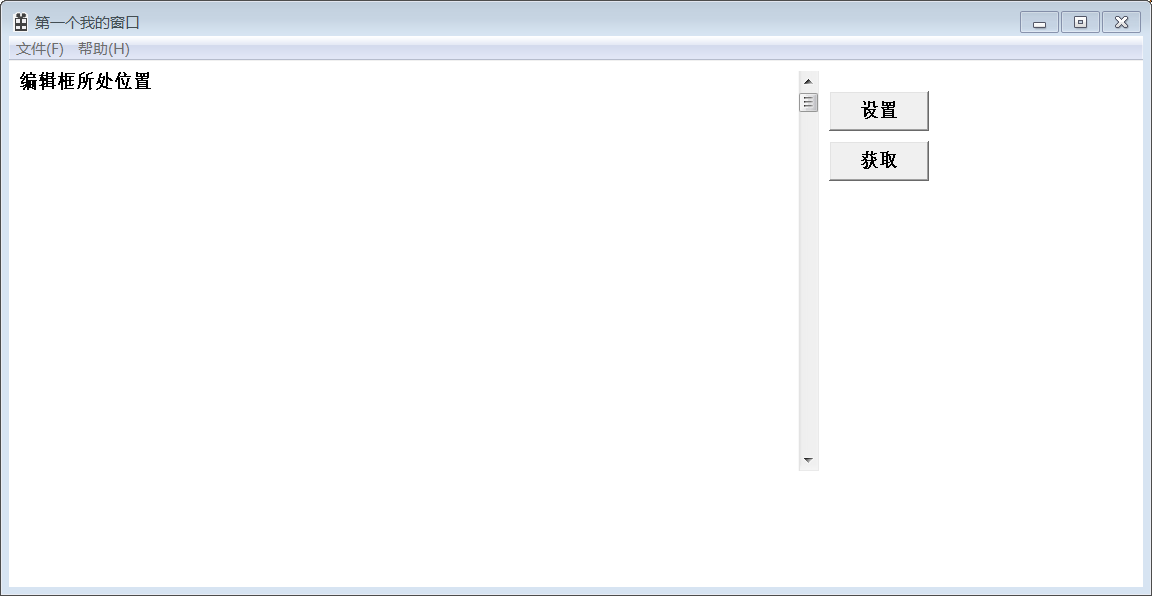
三丶响应子窗口的消息.
现在我们已经创建完毕子窗口了.那么我们想的是我要响应按钮消息什么的.
Windows虽然为每个子控件提供了消息处理函数. 也就是回调. 但是Windows为了让我们处理消息. 所以子窗口有一个特性. 就是说当改变状态的时候.会通知父窗口.
怎么理解.什么意思? 意思就是说.当我们点击这个按钮的时候.windows会发给我们父窗口一个消息. 我们只需要接受这个消息即可. 但是我们如何知道是哪个消息.?
既然我们知道了子窗口改变状态会发送消息.那么我们可以调试一下.打印一下消息.
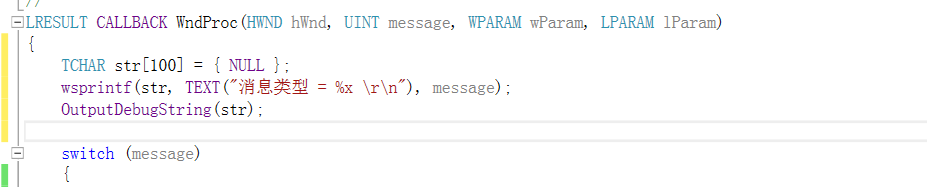
也就是在我们父窗口的消息处理回调中打印一下消息. 使用DebugView查看.或者调试查看都可以.
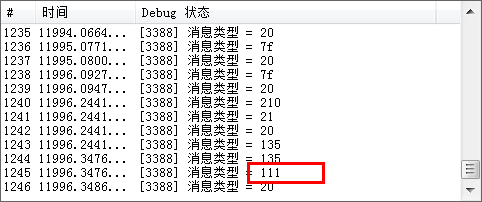
因为当我们点击才会出现这个消息.那么我们可以看下这个消息是什么消息.
我们可以随便点击一个消息.查看定义.即可看到Windows全部的消息了. windows消息都放在了WinUser.h中
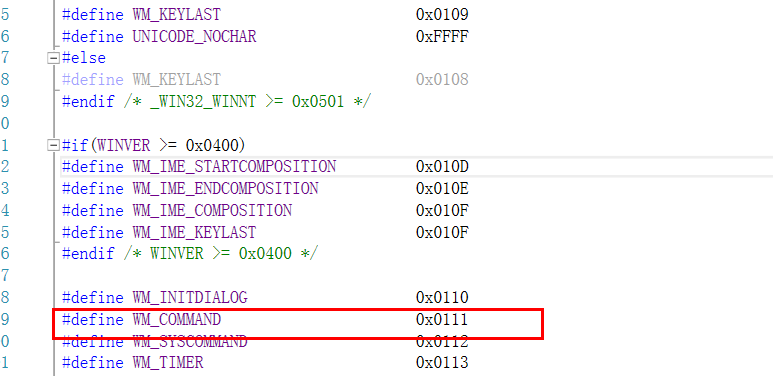
可以看到通知父窗口的是WM_COMMAND消息.
所以我们直接捕获这个消息进行处理即可.
查询MSDN 查询WM_COMMAND消息.
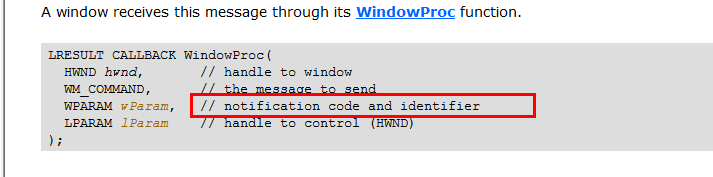
详细说明了.如果是WM_COMMAND消息. 那么参数三是控件ID. 还记得上面我们说的吗. 要给每个控件分配一个控件ID. 就是在这里使用的.

具体看参数就如上图所示. 告诉你了.低位才是 ID. 也就是 menu item标记. 所以我们需要取低位来判断. 因为WPARAME 是32位.所以低位是16位.
我们可以自己使用位运算取.也可以使用操作系统提供的 LOWORD 来取.
具体代码如下图所示. PS: 直接拷贝窗口回调函数了.
LRESULT CALLBACK WndProc(HWND hWnd, UINT message, WPARAM wParam, LPARAM lParam)
{
switch (message)
{
case WM_CREATE:
{
CreateWindowW( //创建编辑框
TEXT("EDIT"),
TEXT("编辑框所处位置"),
WS_CHILD | WS_VISIBLE | WS_VSCROLL, //前3个是通用风格.EDIT风格搜索MSDN 搜索Edit Style即可.
10,10,800,400, //设置X Y 坐标.设置高度跟宽度.
hWnd, //父类句柄
(HMENU)IDC_MY_EDIT_ONE,
g_hInst,
nullptr);
CreateWindowW( //创建按钮
TEXT("BUTTON"),
TEXT("设置"),
WS_CHILD | WS_VISIBLE, //
820, 30, 100, 40, //设置X Y 坐标.设置高度跟宽度.
hWnd, //父类句柄
(HMENU)IDC_MY_BUTTON_ONE,
g_hInst,
nullptr);
CreateWindowW( //创建按钮
TEXT("BUTTON"),
TEXT("获取"),
WS_CHILD | WS_VISIBLE, //
820, 80, 100, 40, //设置X Y 坐标.设置高度跟宽度.
hWnd, //父类句柄
(HMENU)IDC_MY_BUTTON_TWO,
g_hInst,
nullptr);
break;
}
case WM_COMMAND: //获取Command消息. 取出低位ID. 根据ID进行不同的操作.
{
int wmId = LOWORD(wParam);
// 分析菜单选择:
switch (wmId)
{
case IDM_EXIT:
DestroyWindow(hWnd);
break;
case IDC_MY_BUTTON_ONE: //按钮设置点击则回来
{
//这个ID是按钮设置的ID.所以当按钮设置就会来这里了.
SetDlgItemText(hWnd, IDC_MY_EDIT_ONE, TEXT("设置到编辑框的内容")); //此API时设置指定窗口中控件ID的显示名称.我们给编辑框设置.所以ID是编辑框的ID.
break;
}
case IDC_MY_BUTTON_TWO:
{
// ID同上所示
TCHAR str[1024] = { NULL };
GetDlgItemText(hWnd, IDC_MY_EDIT_ONE, str, sizeof(str)); //有设置就有获取. 获取就是需要提供缓冲区而已.然后Msg信息框弹出.
MessageBox(hWnd, str, NULL, NULL);
break;
}
default:
return DefWindowProc(hWnd, message, wParam, lParam);
}
}
break;
case WM_DESTROY:
PostQuitMessage(0);
break;
default:
return DefWindowProc(hWnd, message, wParam, lParam);
}
return DefWindowProc(hWnd, message, wParam, lParam);
}
最终实现结果.
点击设置后.编辑框的内容会改变.

点击获取后则会获取编辑框的内容.

四丶完整代码.
最后附上完整代码.拷贝就能使用. VS2015编写.不确定是否可以.不过可以参考代码.
代码如下:
// WindoS.cpp : 定义应用程序的入口点。
//
#include "stdafx.h"
#include <stdio.h>
#include <stdlib.h>
#include "WindoS.h"
#define MAX_LOADSTRING 100
// 全局变量:
HINSTANCE g_hInst; // 当前实例
WCHAR szTitle[MAX_LOADSTRING] = TEXT("第一个我的窗口"); // 标题栏文本
WCHAR szWindowClass[MAX_LOADSTRING] = TEXT("MyWindow"); // 主窗口类名
#define IDC_MY_EDIT_ONE 10 //编辑框的ID 自己定义即可.
#define IDC_MY_BUTTON_ONE 11
#define IDC_MY_BUTTON_TWO 12
// 此代码模块中包含的函数的前向声明:
LRESULT CALLBACK WndProc(HWND, UINT, WPARAM, LPARAM);
int APIENTRY wWinMain(_In_ HINSTANCE hInstance,
_In_opt_ HINSTANCE hPrevInstance,
_In_ LPWSTR lpCmdLine,
_In_ int nCmdShow)
{
//1.自定义窗口样式
g_hInst = hInstance;
WNDCLASS wcex;
wcex.style = CS_HREDRAW | CS_VREDRAW;
wcex.lpfnWndProc = WndProc; //设置回调
wcex.cbClsExtra = 0;
wcex.cbWndExtra = 0;
wcex.hInstance = hInstance;
wcex.hIcon = LoadIcon(hInstance, MAKEINTRESOURCE(IDI_WINDOS));
wcex.hCursor = LoadCursor(nullptr, IDC_ARROW);
wcex.hbrBackground = (HBRUSH)(COLOR_WINDOW + 1);
wcex.lpszMenuName = MAKEINTRESOURCEW(IDC_WINDOS);
wcex.lpszClassName = szWindowClass;
//2.注册窗口类
BOOL bRet = RegisterClass(&wcex); //A RegisterClass U RegisterClassW 扩展 RegisterClassExA /ExW
if (bRet == FALSE)
{
return 0;
}
//3.创建窗口 并且显示跟更新窗口
HWND hWnd = CreateWindowW(
szWindowClass,
szTitle,
WS_OVERLAPPEDWINDOW,
CW_USEDEFAULT,
0,
CW_USEDEFAULT,
0,
nullptr,
nullptr,
hInstance,
nullptr);
if (!hWnd)
{
return FALSE;
}
ShowWindow(hWnd, SW_SHOW);
UpdateWindow(hWnd);
//4.消息循环.
MSG msg;
/* 1参数是消息结构体.操作系统会往里面填写消息.
2 参数窗口句柄 因为每个线程可以有多个窗口.表示我要取那个窗口的消息
3.4 参数表示我要取这个窗口的那个消息. 后面三个参数属于过滤条件
*/
while ((bRet = GetMessage(&msg, NULL, 0, 0)) != 0)
{
if (bRet == -1)
{
// handle the error and possibly exit
}
else
{
TranslateMessage(&msg); //键盘消息转换为小写.
DispatchMessage(&msg); //分发消息.将我们的消息传递给我们的回调函数处理.
}
}
return 0;
}
//
// 函数: WndProc(HWND, UINT, WPARAM, LPARAM)
//
// 目的: 处理主窗口的消息。
//
// WM_COMMAND - 处理应用程序菜单
// WM_PAINT - 绘制主窗口
// WM_DESTROY - 发送退出消息并返回
//
//
LRESULT CALLBACK WndProc(HWND hWnd, UINT message, WPARAM wParam, LPARAM lParam)
{
switch (message)
{
case WM_CREATE:
{
CreateWindowW( //创建编辑框
TEXT("EDIT"),
TEXT("编辑框所处位置"),
WS_CHILD | WS_VISIBLE | WS_VSCROLL, //前3个是通用风格.EDIT风格搜索MSDN 搜索Edit Style即可.
10,10,800,400, //设置X Y 坐标.设置高度跟宽度.
hWnd, //父类句柄
(HMENU)IDC_MY_EDIT_ONE,
g_hInst,
nullptr);
CreateWindowW( //创建按钮
TEXT("BUTTON"),
TEXT("设置"),
WS_CHILD | WS_VISIBLE, //
820, 30, 100, 40, //设置X Y 坐标.设置高度跟宽度.
hWnd, //父类句柄
(HMENU)IDC_MY_BUTTON_ONE,
g_hInst,
nullptr);
CreateWindowW( //创建按钮
TEXT("BUTTON"),
TEXT("获取"),
WS_CHILD | WS_VISIBLE, //
820, 80, 100, 40, //设置X Y 坐标.设置高度跟宽度.
hWnd, //父类句柄
(HMENU)IDC_MY_BUTTON_TWO,
g_hInst,
nullptr);
break;
}
case WM_COMMAND:
{
int wmId = LOWORD(wParam);
// 分析菜单选择:
switch (wmId)
{
case IDM_EXIT:
DestroyWindow(hWnd);
break;
case IDC_MY_BUTTON_ONE:
{
//这个ID是按钮设置的ID.所以当按钮设置就会来这里了.
SetDlgItemText(hWnd, IDC_MY_EDIT_ONE, TEXT("设置到编辑框的内容"));
break;
}
case IDC_MY_BUTTON_TWO:
{
// ID同上所示
TCHAR str[1024] = { NULL };
GetDlgItemText(hWnd, IDC_MY_EDIT_ONE, str, sizeof(str));
MessageBox(hWnd, str, NULL, NULL);
break;
}
default:
return DefWindowProc(hWnd, message, wParam, lParam);
}
}
break;
case WM_DESTROY:
PostQuitMessage(0);
break;
default:
return DefWindowProc(hWnd, message, wParam, lParam);
}
return DefWindowProc(hWnd, message, wParam, lParam);
}